สำหรับปัญหา “ไอแพดเปิดไม่ติด” อาจเกิดขึ้นได้กับทุกคน แต่สำหรับใครที่กำลังเจอปัญหาไอแพดเปิดไม่ติด จอดำ อาจมีสาเหตุหลายประการที่ทำให้ iPad ของคุณปิดและไม่สามารถเปิดขึ้นมาอีกได้
โดยในบทความนี้ จะมาเผยสาเหตุของปัญหาไอแพดดับ เปิดไม่ติดตั้งแต่ปัญหาซอฟต์แวร์ไปจนถึงปัญหาฮาร์ดแวร์ และวิธีแก้ไขด้วยตนเอง เราไปติดตามเนื้อหาพร้อม ๆ กันเลย

เมื่ออยู่ ๆ ไอแพดดับ เปิดไม่ติด ทำให้คุณรู้สึกกังวล ซึ่งในส่วนนี้ เราจะมาเผย 5 วิธีแก้ไขที่คุณสามารถทดลองแก้ไขด้วยตนเอง ดังต่อไปนี้
 วิธีที่ 1: ชาร์จ iPad ของคุณ
วิธีที่ 1: ชาร์จ iPad ของคุณ
ปัญหาไอแพดเปิดไม่ติด อาจมีสาเหตุมาจาก ‘แบตเตอรี่’ เพราะบางครั้งขณะใช้งานหรือชาร์จแบตเตอรี่ จะทำให้อุณหภูมิของ iPad/iPhone มีความร้อนสูง จึงทำให้ระบบป้องกันความปลอดภัยทำงาน ส่งผลให้หน้าจอดับเอง หรือเปิดไม่ติดจนกว่าอุณหภูมิเครื่องเป็นปกติ
ดังนั้น หากคุณต้องการใช้ iPad ขณะชาร์จ เราขอแนะนำควรใช้ที่ชาร์จ Apple แท้ และรองรับระบบ Fast Charge รวมไปถึงปล่อยให้ iPad ชาร์จแบตประมาณ 30 นาที เพื่อให้ชาร์จ iPad ได้เสถียรมากที่สุด และมีอุณหภูมิคงที่ ไม่สูงจนเกินไป จากนั้นเมื่อถึงเวลาที่กำหนด คุณก็สามารถใช้งาน iPad ได้เป็นปกติแล้ว
 วิธีที่ 2: บังคับรีเซ็ต iPad
วิธีที่ 2: บังคับรีเซ็ต iPad
ปัญหาไอแพดเปิดไม่ติด จอดำ อาจเกิดจากซอฟต์แวร์ที่เสียหาย โดยได้รับผลกระทบจากแอปพลิเคชันที่มีปัญหา ส่งผลให้ผู้ใช้ไม่สามารถใช้งาน iPad ได้ และไม่สามารถใช้การรีสตาร์ท iPad แบบปกติได้ ซึ่งคุณสามารถใช้วิธีบังคับรีเซ็ต iPad (Force Restart) ได้ดังนี้
สำหรับ iPad ที่ “มี” ปุ่ม Home
- กดปุ่ม “Home” และปุ่ม “เปิด/ปิด” ด้านข้างหรือด้านบน ค้างไว้พร้อมกัน
- กดจนกว่าโลโก้ Apple จะปรากฏขึ้น และปล่อยให้อุปกรณ์ทำการรีบูตปกติ
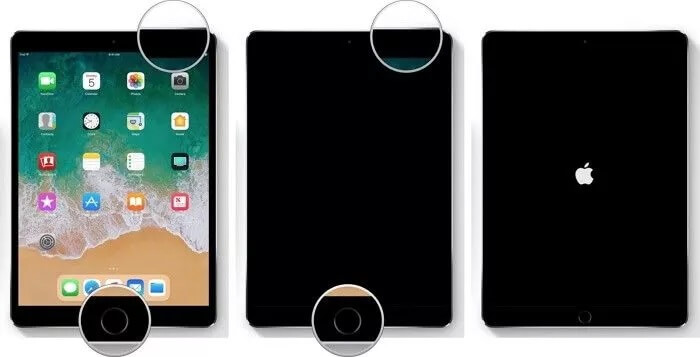
สำหรับ iPad ที่ “ไม่มี” ปุ่ม Home
- กดปุ่ม “เพิ่มระดับเสียง” แล้วปล่อยอย่างรวดเร็ว
- กดปุ่ม “ลดระดับเสียง” แล้วปล่อยอย่างรวดเร็ว
- จากนั้นกดปุ่มด้านข้าง “ค้างไว้” เมื่อโลโก้ Apple แสดงขึ้น ให้ปล่อยปุ่มกดทั้งสอง
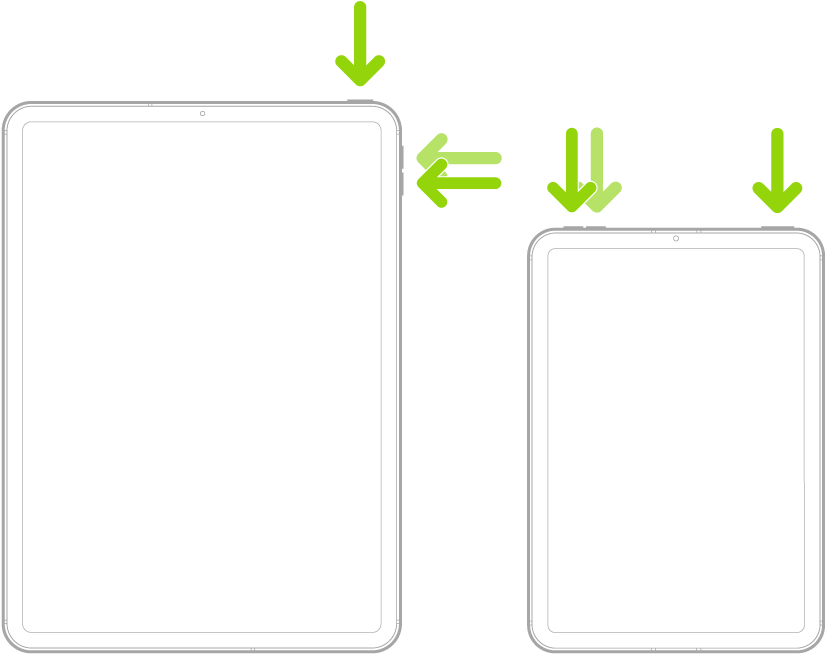
 วิธีที่ 3: โหมดกู้คืน iPad
วิธีที่ 3: โหมดกู้คืน iPad
หากปัญหา iPad ของคุณยังคงอยู่ การใช้โหมดการกู้คืน (Recovery Mode) ผ่าน iTunes เป็นวิธีที่มีประสิทธิภาพในการรีเซ็ตอุปกรณ์ของคุณกลับสู่สภาพเดิม แต่อย่างไรก็ตาม โปรดทราบไว้ว่า การดำเนินการนี้จะลบข้อมูลทั้งหมดบน iPad ของคุณ ซึ่งคุณควรทำการสำรองข้อมูล iPad เสียก่อน และนี่คือขั้นตอนในการใช้โหมดการกู้คืนผ่าน iTunes
ขั้นตอนที่ 1: เปิดเครื่องมือ “iTunes” บนคอมพิวเตอร์ จากนั้นนำไอแพดดับ เปิดไม่ติด มาเชื่อมต่อเข้ากับคอมพิวเตอร์ด้วยสาย USB
ขั้นตอนที่ 2: ให้ iPad เข้าสู่โหมดกู้คืน โดย iPad ที่มีปุ่ม Home ให้กดปุ่ม “Home” ค้างไว้ และปุ่ม “ด้านบน” หรือ “ด้านข้าง” พร้อมกัน จนกว่าคุณจะเห็นหน้าจอโหมดกู้คืน
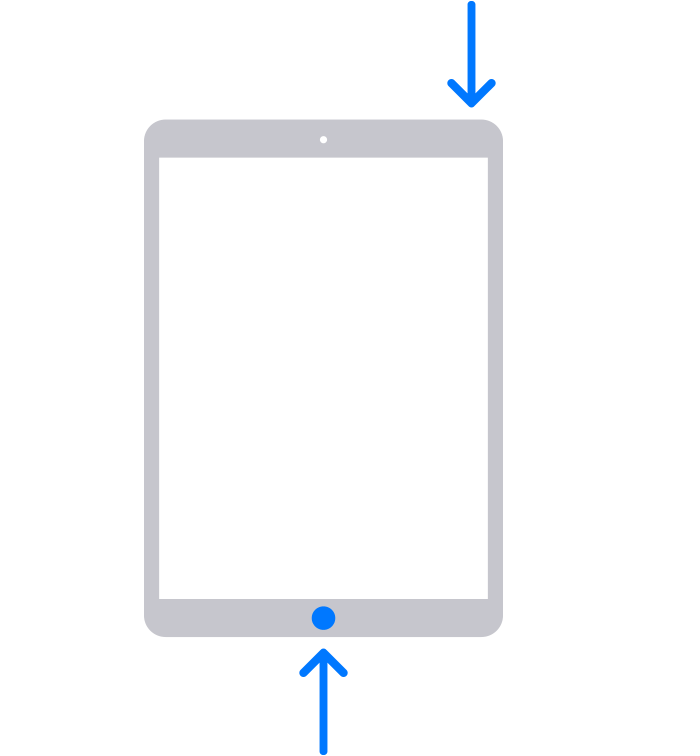
ส่วน iPad ที่ไม่มีปุ่ม Home ให้กดปุ่ม “เพิ่มระดับเสียง” แล้วปล่อยอย่างรวดเร็ว และกดปุ่ม “ลดระดับเสียง” แล้วปล่อยอย่างรวดเร็ว จากนั้นกดปุ่ม “ด้านข้าง” ค้างไว้จนกว่าหน้าจอโหมดกู้คืนจะปรากฏ
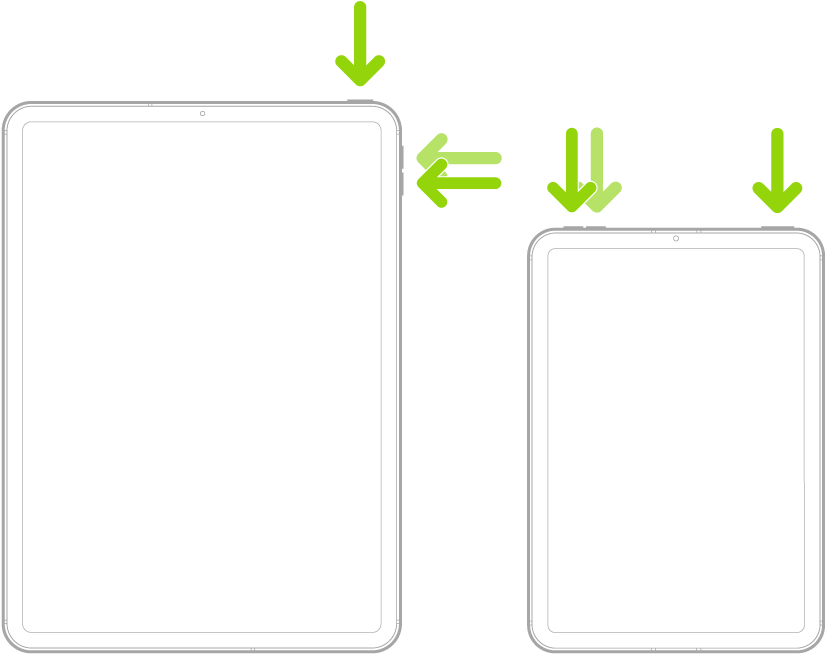
ขั้นตอนที่ 3: เมื่อเข้าสู่โหมดกู้คืน iTunes จะมีข้อความปรากฏ ให้คุณเลือก “กู้คืน” ซึ่ง iTunes จะล้างข้อมูลทั้งหมดบน iPad และติดตั้ง iOS ใหม่
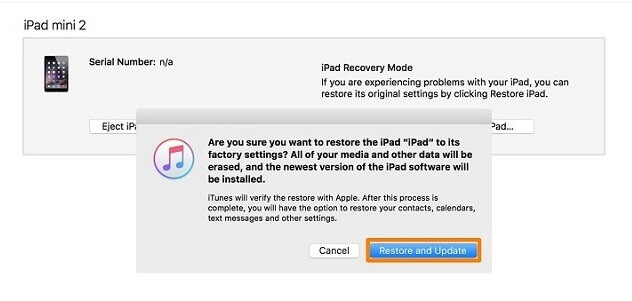
ขั้นตอนที่ 4: หลังจากกู้คืนสำเร็จ iPad ของคุณจะกลายเป็นเครื่องใหม่ เครื่องเดิมจากโรงงาน ให้คุณทำการกู้คืนข้อมูลจากข้อมูลสำรองที่ทำไว้ก่อนหน้านี้ เป็นอันเสร็จสิ้น
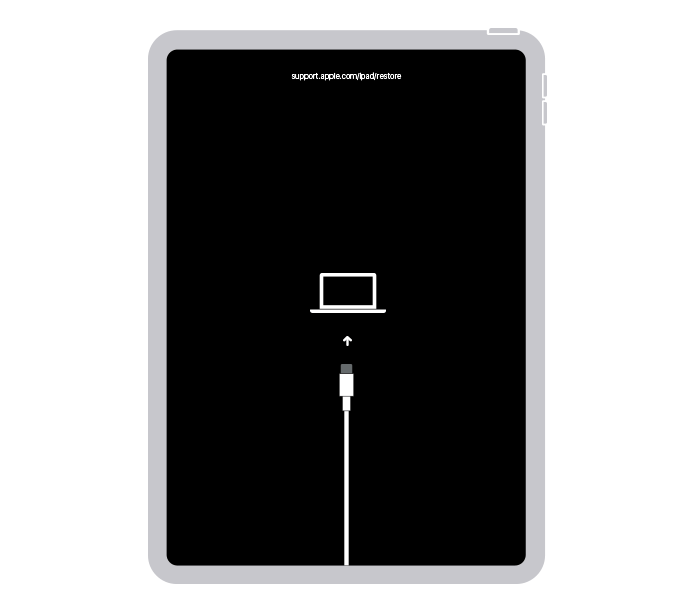
 วิธีที่ 4: แก้ไขไอแพดเปิดไม่ติด โดยไม่สูญเสียข้อมูล
วิธีที่ 4: แก้ไขไอแพดเปิดไม่ติด โดยไม่สูญเสียข้อมูล
สำหรับผู้ใช้ iPad บางคนอาจพบปัญหา “ไอแพดชาร์จไม่เข้า เปิดไม่ติด” หรือ “ไอแพตแบตหมด เปิดไม่ติด” ทำให้ใช้วิธีแก้ไขด้านบนไม่ได้ เป็นไปได้ว่าเกิดจากปัญหาภายใน iOS ซึ่งเราขอแนะนำให้คุณใช้เครื่องมือ “iMyFone Fixppo” เพื่อดำเนินแก้ไขปัญหาเปิดไอแพดไม่ติด โดยไม่สูญเสียข้อมูล
เนื่องจากiMyFone Fixppo เป็นเครื่องมือที่มีประสิทธิภาพในการแก้ไขปัญหาที่เกี่ยวข้องกับ iOS ได้อย่างรวดเร็ว และได้รับการยอมรับและไว้วางใจจากบริษัทเทคโนโลยีชั้นนำอย่าง Cnet, TechRadar และอื่น ๆ อีกด้วย

แนะนำฟังก์ชันหลักของ Fixppo
- เพียงใช้โหมดซ่อมแซมมาตรฐาน ก็จะช่วยแก้ไขปัญหา iOS โดยไม่สูญเสียข้อมูล เช่น ปัญหาเปิดไม่ติด, หน้าจอค้าง และอื่น ๆ
- นำไปใช้ดาวน์เกรด iOS ให้ต่ำลง เพื่อแก้ไขปัญหาจากการใช้งานเวอร์ชัน iOS สูงเกินไป
- ช่วยแก้ไขปัญหาที่เกิดขึ้นหลังจากการอัปเดต iOS เช่น ปัญหาการเชื่อมต่อ Wi-Fi, ปัญหาแบตเตอรี่ลดไว หรือปัญหาแอปพลิเคชันค้าง เป็นต้น
- รองรับการใช้งานใน iOS และ iPad ทุกรุ่น
วิธีแก้ไขเปิดไอแพดไม่ติด โดยใช้ Fixppo
ขั้นตอนที่ 1: โหลด Fixppo จากเว็บไซต์ iMyFone ลงบนคอมพิวเตอร์ และกดเลือกโหมด “ซ่อมแซมมาตรฐาน” จากนั้นนำไอแพดดับ เปิดไม่ติด มาเชื่อมต่อเข้ากับคอมพิวเตอร์ด้วยสาย USB

ขั้นตอนที่ 2: Fixppo จะตรวจจับข้อมูลอุปกรณ์ของคุณโดยอัตโนมัติ และแสดงเวอร์ชัน iOS ทั้งหมดที่มีให้คุณดู จากนั้นเลือกเฟิร์มแวร์ที่เหมาะสมกับ iPad ของคุณ

ขั้นตอนที่ 3: กด “ดาวน์โหลด” และเมื่อเครื่องมือติดตั้งเฟิร์มแวร์เรียบร้อน จะเริ่มดำเนินการซ่อมแซม iOS บน iPad และใช้เวลาไม่นาน คุณจะเห็นโลโก้ Apple ปรากฏ ซึ่งสามารถกลับไปใช้งาน iPad ได้เป็นปกติ โดยข้อมูลไม่สูญหาย

 วิธีที่ 5: ติดต่อผู้เชี่ยวชาญเพื่อตรวจสอบปัญหาฮาร์ดแวร์
วิธีที่ 5: ติดต่อผู้เชี่ยวชาญเพื่อตรวจสอบปัญหาฮาร์ดแวร์
สำหรับผู้ใช้งานไอแพดแอร์ 5 มีปัญหาเปิดไม่ติด เป็นไปได้ว่าอาจมีปัญหาจากฮาร์ดแวร์ ซึ่งคุณสามารถติดต่อผู้เชี่ยวชาญหรือนำ iPad ไปยังศูนย์บริการ Apple ถือเป็นทางเลือกที่ดี แต่จะมีค่าใช้จ่ายในการซ่อมแซมค่อนข้างสูงเลยทีเดียว
โดยค้นหาศูนย์บริการ Apple หรือผู้ให้บริการบริการอย่างเป็นทางการใกล้ที่อยู่ของคุณ ทำการนัดหมายล่วงหน้าผ่านเว็บไซต์ของ Apple เพื่อหลีกเลี่ยงการรอคิวนาน พนักงานจะประเมินปัญหาและแจ้งค่าใช้จ่ายในการซ่อมแซม พร้อมทั้งจะแก้ไขปัญหาไอแพดแอร์ 5 เปิดไม่ติดได้อย่างแน่นอน
⭐ บทสรุปปิดท้าย
จากปัญหาที่เรากล่าวมานั้น คุณสามารถใช้ iMyFone Fixppo เพื่อแก้ไขปัญหาไอแพดเปิดไม่ติด และไอแพดแบตหมด เปิดไม่ติดได้อย่างมีประสิทธิภาพ โดยที่ไม่ทำให้ข้อมูลของคุณเสียหายแต่อย่างใด ถือเป็นเครื่องมือจัดการกับปัญหาที่เกี่ยวข้องกับ iOS ได้อย่างยอดเยี่ยมเลยทีเดียว
นอกจากนี้ การใช้ iMyFone Fixppo ไม่เพียงแต่ช่วยให้คุณสามารถแก้ไขปัญหาเฉพาะที่เกิดขึ้นกับ iPad ของคุณได้เท่านั้น แต่ยังช่วยแก้ไขปัญหา iPhone/iPod ไม่ว่าจะเป็นปัญหาหน้าจอค้างสัมผัสไม่ได้ ไม่สามารถเชื่อมต่อ Wi-Fi ได้ และอื่น ๆ iMyFone Fixppo สามารถช่วยคุณแก้ไขปัญหาเหล่านี้ได้อย่างง่ายดาย

